Reklama
Takmer prázdna biela stránka poháňa viac ako 140 produktov. Google je obrovský. A tak jej mnoho funkcií.
Iba veľmi málo z nás pozná celý rozsah spotrebiteľských ponúk spoločnosti Google. Možno ste už počuli o službe Google s názvom „Google PubSubHubbub Hub“. Možno nie.
Aj keď sa každý deň zúčastňujeme programu Google Experience, tešíme sa z príležitostného tipu, vďaka ktorému môžeme pracovať lepšie alebo rýchlejšie. toto Sprievodca Google s tipmi a trikmi Sprievodca nástrojmi Google: Tipy a triky, bez ktorých nemôžete žiťNájdite tipy, triky a hacky, ktoré vám pomôžu lepšie využívať nástroje Google, ktoré už používate. Táto príručka obsahuje päť hlavných služieb Google. Čítaj viac musí byť odrezaný pri vašej neproduktívnosti. Potom tieto Tipy služby Dokumenty Google 10 tipov pre Dokumenty Google, ktoré zaberajú niekoľko sekúnd a šetria váš časNaučte sa niektoré tajomstvá, ktoré zvýšia vašu produktivitu služby Dokumenty Google pomocou týchto rýchlych a jednoduchých tipov. Čítaj viac
mal ti pomôcť zasadiť nohu do oblakov. Alebo prinajmenšom vám pomohol ukradnúť pár sekúnd z rušného dňa.To je zásluha skvelého tipu - rozbíja sa koľaj z toho, že sa veci robia rovnako starým spôsobom.
Preto nájdite nejaké nové drážky s tipmi, z ktorých sa ťaží disk Google a Gmail - dva produkty, ktoré používame najviac. Na záver nám napíšte svoj vlastný komentár.
Prispôsobte Spúšťač aplikácií
Spúšťač aplikácií (mriežka s 9 bodmi) je jednou z najviac konzistentných funkcií vo všetkých produktoch Google. Umožňuje vám rýchlo prepínať medzi produktmi Google. Čo ak však produkt, ktorý často používate, nie je jedným z dvanástich najlepších v rozbaľovacej ponuke Spúšťača aplikácií? Môžete to prispôsobiť podľa svojich vlastných rozhodnutí za pár sekúnd pomocou drag and drop ikon.

Najprv sa prihláste do svojho účtu Google. Potom kliknite na Spúšťač aplikácií a vyberte viac v dolnej časti ponuky.
Presuňte požadované produkty Google a umiestnite ich na hornú časť. Môžete ich tiež pretiahnuť späť do spodnej časti a ponechať si v pamäti iba základné služby.
Kreslenie a vyhľadávanie špeciálnych znakov
Dokumenty Google, Prezentácie a Výkresy vám umožňujú vkladať špeciálne znaky a symboly do rôznych kategórií. Namiesto toho, aby ste ich hľadali pomocou rozbaľovacej ponuky, použite kľúčové slová alebo rámček na kreslenie voľných formulárov.
Kliknite na ikonu insert Ponuka. vybrať Špeciálne znaky. V časti Prezentácie a kresby musí byť kurzor v textovom poli. Do poľa zadajte kľúčové slovo alebo nakreslite myšou. Vždy môžete kliknutím na ikonu obnovenia vymazať jeden výkres a urobiť ďalší.

Výsledky vyhľadávania zobrazujú ukážku. Vyberte ľubovoľné špeciálne znaky, ktoré chcete v dokumente použiť.
Napíšte svoj hlas a ušetrite čas
Disk Google vám ponúka efektívny spôsob dokončenia vašich dokumentov v rýchlom čase - Hlasové písanie. Aj keď je táto funkcia k dispozícii iba v prehliadači Chrome, rozpoznávanie reči na text je dobré a pomáha vám vyhnúť sa nafúknutým (a drahým) nástrojom, ako je Dragon Naturally Speaking.
Tento tip sa však netýka iba dokumentov služby Disk Google. Hlasové písanie môžete ľahko použiť na odpovedanie na e-maily v dvojnásobnom rýchlom čase. Pomocou typu Hlas vytvorte odpoveď v novom dokumente Google a potom text jednoducho skopírujte a prilepte do e-mailu.
Ak chcete získať prístup k tejto funkcii, otvorte dokument Google a kliknite na tlačidlo Nástroje> Písanie hlasom.

Zobrazí sa vyskakovacie okno pre mikrofón. Kliknite na mikrofón alebo stlačte Ctrl + Shift + S (Cmd + Shift + S (na počítačoch Mac) na klávesnici. Hovorte normálnym tempom v prostredí s minimálnym šumom v pozadí.
toto Podpora Google stránka vám tiež povie, ako opraviť chyby pri písaní a ako správne používať frázy na pridanie interpunkcie k písaniu.
Bonusový tip: Pre jednoduchší prístup môžete pridať odkaz na Google Demonštrácia rozhrania API Web Speech str. Má dokonca Kopírovať vložiť a a Vytvoriť e-mail Tlačidlo.
Na úpravu a formátovanie dokumentov použite Hlas
Táto posledná aktualizácia služby Disk Google ju robí ešte výkonnejšou. Pomocou hlasu môžete dokumenty nielen písať, ale aj upravovať. Zadajte dokument (alebo diktujte) a potom vykonajte základné úpravy a formátovanie bez toho, aby ste sa dotkli klávesnice.
Zavolajte pomocou „Hlasové povely pomáhajú“A podporná stránka sa otvorí, aby vám ukázal všetky funkcie úprav, ktoré môžete použiť na rýchlejšie dokončenie dokumentov.
Nezabudnite, že Google podporuje viac ako 48 jazykov a akcenty, ktoré fungujú pri písaní hlasom.
Nahraďte súbor na Disku Google rovnakým zdieľaným odkazom
Disk Google vám umožňuje ľahko spravovať revízie dokumentu Google. Ale čo dokumenty, ako sú súbory PDF, ktoré nie sú pôvodné na Disku Google? Čo sa stane so zdieľaným súborom PDF, textom, obrázkom alebo videom, ak sa rozhodnete ho aktualizovať? Potrebujete zaslať pozvánky znova?
Krátka odpoveď je „Nie“.
Starý súbor môžete nahradiť aktualizovanou novou verziou bez toho, aby ste museli znova prejsť procesom pozvania a zdieľania.
Prihláste sa na Disk Google a vyberte súbor, ktorý chcete aktualizovať. Pravým tlačidlom myši kliknite na súbor. zvoliť Spravujte verzie z ponuky a potom kliknite na ikonu Nahrajte novú verziu na nahranie aktualizovaného súboru a nahradenie starého disku na vašom disku.
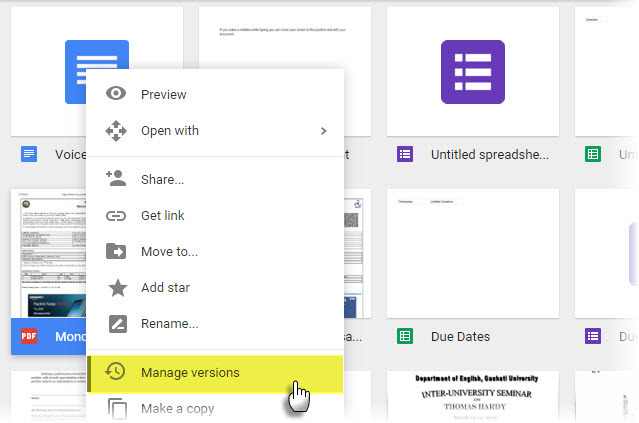
Zdieľaná adresa URL sa nemení a vaši priatelia majú stále prístup k novému súboru pomocou starého odkazu na pozvanie.
Keď ste príliš zaneprázdnení... Hit Snooze
Trik na Produktivita Gmailu 13 rýchlych trikov a rozšírení, aby ste sa stali výkonným používateľom služby GmailAk ste používateľom služby Gmail, máte nekonečný prúd trikov a rozšírení, aby ste z toho mohli čo najlepšie vyťažiť. Budeme skúmať niektoré z najlepších v tomto článku. Čítaj viac je vedieť, kedy čítať a odpovedať a kedy nie. Gmail má tlačidlo Mute... ale neprichádza s vstavanou funkciou „odložiť“. Predsa, Doručená pošta od Gmailu má len to pravé.

Môžete dôverovať svojej vlastnej disciplíne alebo si môžete vybrať z mnohých ponúkaných rozšírení prehliadača Chrome, ako je napríklad Odloženie Gmailu alebo Odloženie e-mailu [Už nie sú k dispozícii]. Webové aplikácie ako bumerang a FollowUpThen sú prémiové ponuky (s bezplatnými programami).
HitMeLater je jednoduchší, na ktorý sa môžete pozrieť. Poslať e-mail ďalej [email protected] a o 24 hodín neskôr vám ju znova odošle. „24“ môžete vyladiť iným počtom hodín v priebehu dňa. Základný účet je bezplatný a umožňuje vám odložiť až 24 hodín.
Jednoduchý spôsob odoslania krásneho HTML Gmailu
E-maily HTML môžete manipulovať v editore HTML a skopírujte ich do služby Gmail. Ak nepoužívate značky html, head alebo body, služba Gmail dokonale vykreslí značky obsahu. Jednoduchší spôsob použitia je použitie Amit Agarwal Poslať HTML Mail Nástroj WYSIWYG.

Dokumenty Google s Gmailom môžete použiť aj na odosielanie e-mailov vo formáte HTML. Napíšte svoju e-mailovú správu do služby Dokumenty Google a potom ju skopírujte do služby Gmail. Niektoré rovnaké súrodenecké vzťahy idú do procesu Vytváranie elegantných podpisov pomocou Disku Google Ako si vyrobiť super podpisy Gmail priamo z Disku GooglePre krásne e-mailové podpisy všetko, čo potrebujete, je správny úmysel a správa, ktorá ich prenáša. Disk Google vám poskytuje nástroje na doručenie vašich podpisov do Gmailu bez obťažovania. Čítaj viac .
Upravte všetky fotografie Disku Google pomocou Fotiek Google
Existuje veľa cool čo môžete robiť pomocou Fotiek Google Získajte bezplatné neobmedzené ukladanie fotografií a ďalšie funkcie pomocou Fotiek GoogleAk nepoužívate tieto skryté funkcie Fotky Google, naozaj vám chýba. (Tip: K dispozícii je bezplatné a neobmedzené ukladanie fotografií!) Čítaj viac . Úpravy fotografií z Disku Google sú jednou z nich. Fotky Google sa hodia, keď chcete skrášliť všetky fotografie pomocou dostupných filtrov alebo pridať vinetáciu.

Nezabudnite, že ak upravujete fotografie vo Fotkách Google, zmeny sa vykonajú sa nezobrazí na Disku Google.
Najprv sa prihláste, spustite aplikáciu Fotky Google a kliknite na ikonu Ponuka.
Kliknite na Nastavenia> Zobraziť fotografie a videá z Disku Google vo vašej knižnici Fotiek.

Disk Google a Fotky Google majú rôzne účely, pokiaľ ide o ukladanie vašich fotografií. Tento vzťah medzi nimi je mätúci, takže rozhodnutie o konečnom použití vedie k tomu, aby boli všetky vaše fotografie usporiadané a upravené.
Všetky fotografie odovzdané na Disk Google je možné ľahko vložiť do Dokumentov, Tabuliek a Prezentácií. Pri synchronizácii s tímami použite priečinok „Fotografie“.
Fotky Google slúžia na zálohovanie fotografií a videí. Upravujte a zdieľajte svoje fotografie a videá. Usporiadajte ich do albumov, vyhľadávajte podľa dátumu, miesta alebo ľudí.
Pripojte fotografie k službe Gmail z Fotiek Google
Gmail zatiaľ nemá postup na jedno kliknutie na priloženie snímky z vašich albumov Fotiek Google. Môžete ho však nastaviť pomocou služby Disk Google ako mosta. Využite funkciu, ktorá vám umožňuje vytvoriť priečinok Fotky Google na Disku Google.
Prihláste sa na svoj Disk Google. Vpravo hore kliknite na ozubené koliesko a potom nastavenies. Ďalej začiarknite políčko, ktoré hovorí Vytvorte priečinok Fotky Google. Kliknite na tlačidlo Hotovo.

Všetky vaše Fotky Google budú prístupné z priečinka Fotky Google na Disku Google.
Teraz môžete k e-mailovej správe jednoducho pripojiť ktorúkoľvek z vašich Fotografie Google. V Gmaile použite možnosť „Vložiť z disku“ a potom prejdite do priečinka Fotky Google. Vyberte fotografie, ktoré chcete priložiť.
Vykonajte rýchly bezpečnostný audit (za 2 minúty)
Google to načasoval a môžete to urobiť aj vy. Spoločnosť spustila iniciatívu Bezpečnostná kontrola v Deň bezpečnejšieho internetu 2016. Ponuka na rozšírenie úložiska o kapacite 2 GB však vypršala 11th Vo februári môžete stále rýchlo preplniť svoje bezpečnostné nastavenia Disku Google. Vždy som rád skontrolujte všetky povolenia aplikácií tretích strán Ako fungujú povolenia aplikácií pre Android a prečo by ste sa mali zaujímaťAndroid núti aplikácie vyhlasovať povolenia, ktoré požadujú pri ich inštalácii. Svoje súkromie, bezpečnosť a účet za mobilné telefóny môžete chrániť tak, že pri inštalácii aplikácií budete venovať pozornosť povoleniam - hoci veľa používateľov ... Čítaj viac pravidelne len preto, aby ste boli v bezpečí.

Gmail a váš účet Google môžu byť stredobodom vašej existencie v cloude. Takže, venujte trochu času a povoliť dvojfaktorové overenie Čo je dvojfaktorové overenie a prečo by ste ho mali používaťDvojfaktorová autentifikácia (2FA) je bezpečnostná metóda, ktorá vyžaduje dva rôzne spôsoby preukázania vašej identity. Bežne sa používa v každodennom živote. Napríklad platenie kreditnou kartou si vyžaduje nielen kartu, ... Čítaj viac pre váš účet Google.
Ktoré tipy považujete za užitočné?
Jednoduchý spôsob vkladania súborov do priečinkov z výsledku vyhľadávania na Disku Google môže urýchliť váš pracovný postup. Poznanie týchto malých tipov vám môže pomôcť pripojiť sa k spoločnosti Google Program hlavných prispievateľov. Určite existujú určité veľké výhody. Aj keď sú Disk Google aj Gmail vyspelé produkty, spôsob, akým s nimi pracujeme, sa stále vyvíja.
Existuje nejaký tip, na ktorý ste narazili v poslednej dobe a ktorý vás prinútil zastaviť sa a vyskúšať si to okamžite? Podeľte sa o ne nižšie.
Saikat Basu je zástupcom redaktora pre internet, Windows a produktivitu. Po odstránení špiny z MBA a desaťročnej marketingovej kariéry je teraz zanietený pomáhať ostatným pri zlepšovaní ich schopností rozprávať príbehy. Dáva pozor na chýbajúcu čiarku Oxford a nenávidí zlé snímky obrazovky. Ale jeho myšlienky upokojujú fotografie, Photoshop a produktivita.
